Réparer Windows 11 avec DISM
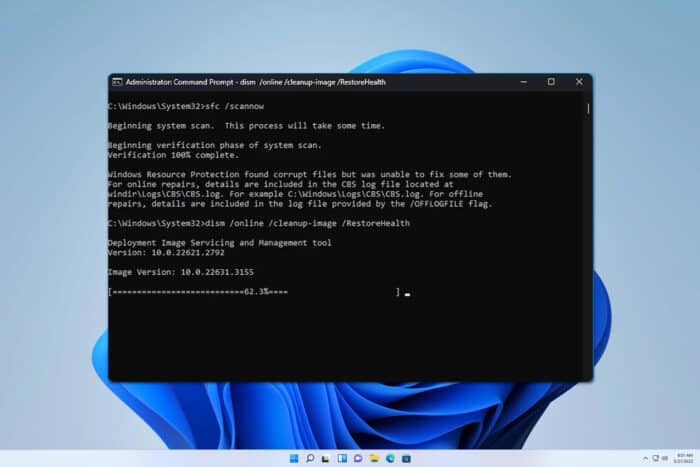
Table des matières
- Introduction
- Vérifier l’image système
- Analyser l’image système
- Restaurer l’image système
- Utiliser une source locale pour la réparation
- Méthodologie pas à pas
- Quand cela échoue
- Approches alternatives
- Liste de contrôle selon le rôle
- FAQ
- Résumé
Introduction
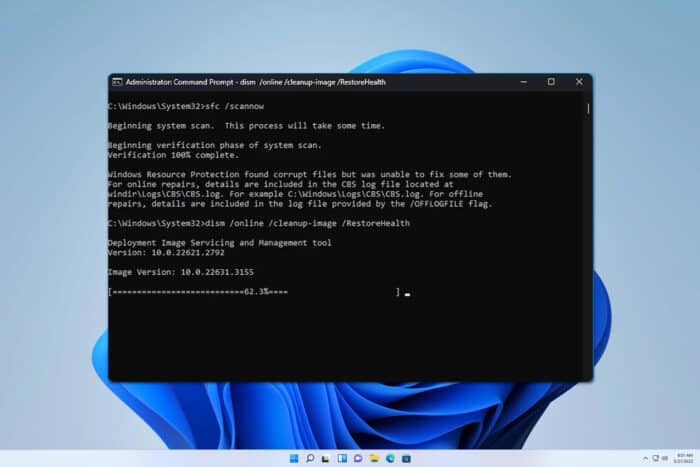
Deployment Image Servicing and Management (DISM) est un outil Windows qui vérifie et répare les composants de l’image système et corrige les fichiers corrompus. Dans Windows 11, vous pouvez exécuter quelques commandes principales depuis l’Invite de commandes pour restaurer la santé du système. Ce guide explique quand et comment les utiliser, et propose des procédures et listes de contrôle pratiques.
Important : ouvrez l’Invite de commandes en tant qu’administrateur pour exécuter ces commandes. Sauvegardez toujours vos données importantes avant d’effectuer des opérations système.
1. Vérifier l’image système
DISM /Online /Cleanup-Image /CheckHealth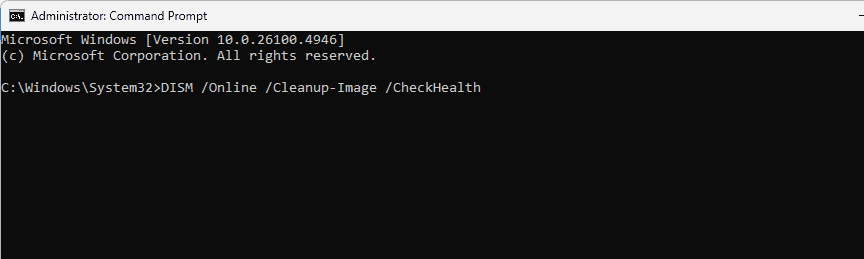
- Objectif : contrôle rapide pour détecter la présence de corruption.
- Action : ne modifie rien ; indique si une réparation est nécessaire.
2. Analyser l’image système
DISM /Online /Cleanup-Image /ScanHealth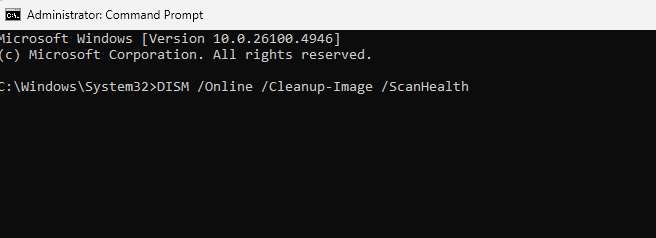
- Objectif : analyse approfondie qui détecte la corruption réparable.
- Durée : plus longue que /CheckHealth, dépend de l’état du disque et des performances.
3. Restaurer l’image système
DISM /Online /Cleanup-Image /RestoreHealth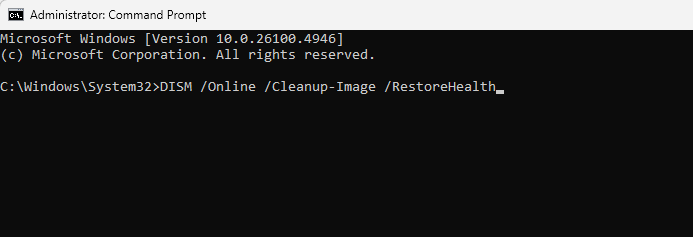
- Objectif : réparer la corruption en utilisant Windows Update comme source.
- Remarque : fonctionne mieux avec une connexion Internet active.
4. Utiliser une source locale pour la réparation
DISM /Online /Cleanup-Image /RestoreHealth /Source:D:\Sources\install.wim /LimitAccess- Objectif : réparer les fichiers à partir d’une image Windows montée (install.wim ou install.esd).
- Remplacez D: par la lettre du lecteur qui contient install.wim ou install.esd.
- /LimitAccess empêche DISM de contacter Windows Update.
Méthodologie pas à pas
- Ouvrez Invite de commandes en administrateur.
- Exécutez DISM /CheckHealth pour un contrôle rapide.
- Si la corruption est détectée, lancez DISM /ScanHealth.
- Si des erreurs réparables sont trouvées, exécutez DISM /RestoreHealth.
- Si RestoreHealth échoue, préparez une image locale (install.wim) et relancez avec /Source et /LimitAccess.
- Après DISM, lancez sfc /scannow pour vérifier les fichiers système restants.
Quand cela échoue
- Scénarios où DISM peut ne pas suffire : corruption matérielle (SSD/HDD en fin de vie), erreurs de pilote, ou infections persistantes par des malwares.
- Symptômes d’échec : codes d’erreur DISM spécifiques, opérations bloquées, ou RestoreHealth qui ne corrige pas tous les problèmes.
Que faire si une commande échoue :
- Notez le code d’erreur complet et le message.
- Exécutez CHKDSK /f ou l’outil SMART pour vérifier le disque.
- Testez avec une image Windows différente (autre ISO) comme source.
- Si le problème est critique, planifiez une réparation hors ligne ou une réinstallation propre.
Approches alternatives
- sfc /scannow : vérifie et répare les fichiers système à un niveau de fichier (complémentaire à DISM).
- CHKDSK : vérifie et répare les erreurs du système de fichiers et les secteurs défectueux.
- Réparation hors ligne avec un support d’installation de Windows (outil Réparer votre ordinateur).
Liste de contrôle selon le rôle
Utilisateur domestique
- Sauvegarder les fichiers personnels.
- Exécuter /CheckHealth puis /RestoreHealth si nécessaire.
- Lancer sfc /scannow après DISM.
Administrateur système
- Collecter les logs DISM (%windir%\Logs\DISM\dism.log).
- Préparer un ISO Windows correspondant à la version exacte.
- Automatiser l’opération sur plusieurs machines avec scripts PowerShell.
Technicien support
- Vérifier l’état SMART du disque.
- Appliquer CHKDSK si nécessaire.
- Documenter les erreurs et étapes de réparation.
Critères d’acceptation et tests
- Acceptance criteria basiques : les commandes /CheckHealth et /ScanHealth terminent sans erreurs bloquantes, et /RestoreHealth termine en état “corrected” ou indique l’utilisation d’une source locale.
- Tests recommandés : exécuter DISM avant et après une réparation, vérifier la stabilité pendant 24–48 heures, exécuter SFC et relire les journaux.
Boîte de faits
- Commandes principales : /CheckHealth, /ScanHealth, /RestoreHealth.
- Sources de réparation : Windows Update ou image locale (install.wim/install.esd).
- Temps typique : ScanHealth = quelques minutes; RestoreHealth = quelques minutes à >30 minutes selon le système.
Sécurité et confidentialité
DISM n’efface pas vos fichiers personnels : il cible les composants système. Toutefois, manipuler des images système et des ISOs doit se faire depuis des sources fiables pour éviter d’introduire des composants compromis. Respectez la politique interne de gestion des images si vous travaillez en entreprise.
FAQ
Pourquoi utiliser DISM dans Windows 11 ?
DISM répare des composants système que des corrections d’applications classiques ne peuvent pas restaurer. Il complète SFC et CHKDSK pour couvrir différents niveaux de corruption.
Puis-je exécuter DISM sans Internet ?
Oui. Fournissez un chemin vers install.wim ou install.esd et utilisez /LimitAccess pour empêcher DISM de contacter Windows Update.
DISM supprime-t-il mes fichiers ?
Non. DISM cible l’image système et les composants Windows, pas vos fichiers personnels. Effectuez néanmoins une sauvegarde si vous craignez une opération de réparation majeure.
Combien de temps prend DISM ?
Cela dépend de l’état du système et du disque. ScanHealth peut prendre plusieurs minutes; RestoreHealth prendra souvent plus de temps, spécialement si une image locale est montée.
Résumé
DISM est un outil essentiel pour diagnostiquer et réparer la santé de l’image système sous Windows 11. Suivez la méthode : CheckHealth → ScanHealth → RestoreHealth (avec source locale si besoin). Combinez DISM avec SFC et CHKDSK pour un dépannage complet. En cas d’échec, collectez les logs, vérifiez le disque et utilisez une image fiable pour la réparation.
Matériaux similaires

Installer et utiliser Podman sur Debian 11
Guide pratique : apt-pinning sur Debian

OptiScaler : activer FSR 4 dans n'importe quel jeu
Dansguardian + Squid NTLM sur Debian Etch

Corriger l'erreur d'installation Android sur SD
